What You Need: (click to download)
bObsweep app
To draw NoMop areas:
-Open the bObsweep app, and click on “Map”.
- Click the edit icon to view the Map Edit Toolbox. Then select “Add NoMop Zones”.
- Tap on the map where you want to add a NoMop Zone. A blue rectangle will appear on the map.
- Resize and move to place the NoMop zone on the map where desired.
- Then, tap on the zone to save or delete.
- You can also tap away from the zone to close the popup menu and continue editing.
- Repeat to create up to 10 NoMop zones on the map.
- To delete a NoMop zone, double tap the unwanted NoMop zone and select “Delete”.
- To edit a NoMop zone, tap the zone, move or edit it, then tap it again, and hit “Save”.
- Hit “Back” to return to the Map Edit Toolbox.
Your UltraVision stays out of NoMop zones only when he has a mop attachment connected. To ensure he can vacuum those areas, always remove the mop attachment before a vacuuming session starts.
Browse Support Guides
Shop Parts & Accessories
Need a part for your UltraVision? We've got you covered.
Visit the bObsweep Shop
Still need help? We’re always eager to chat!










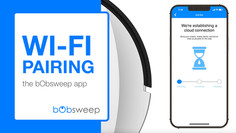














.png)
